„Comcast“ visada įkainojo savo modemo nuomos išlaidas gana aukštai – 14 USD per mėnesį.
Tačiau tuo pat metu man patinka jų paslauga, nes dar neteko patirti tipiškų IPT problemų, tokių kaip gedimai ar apmokestinti mokesčiai.
Taigi nusprendžiau naudoti savo maršrutizatorių ir galiausiai pasiėmiau Netgear modemą ir prijungiau jį prie ryšio.
Kai tyrinėjau, kaip atlikti reikalus, daug mačiau vartotojų forumuose, kuriuose žmonės vis dar buvo sumišę dėl to, ar jie gali naudoti savo modemus savo Comcast ryšiui.
Šis vadovas atsakys į šį klausimą ir padės pakeisti „Comcast“ modemą savo.
Norėdami pakeisti Comcast modemą savo, nusipirkite suderinamą modemą ir prijunkite jį prie interneto linijos. Tada atidarykite „Xfinity“ programą savo telefone ir vykdykite joje pateiktas instrukcijas, kad suaktyvintumėte modemą.
Kodėl reikia pakeisti „Comcast“ modemą?


Yra nemažai priežasčių, kodėl jūsų modemas būtų geresnis, kai kalbama apie Xfinity .
Liepos mėnesį „Comcast“ padidino modemo nuomos mokestį iki 14 USD per mėnesį.
Tai gerokai viršija standartinius tarifus, kuriuos jums ima dauguma IPT, o tai daugeliu atžvilgių gali būti nepagrįsta.
Pirma, modemas, kurį jie jums suteikia, paprastai turi daugiausiai nepriekaištingų funkcijų, kurių galite paprašyti.
Šiuos modemus taip pat griežtai reguliuoja Xfinity, todėl negalite keisti nustatymų, kurių Xfinity nenori.
Programinės aparatinės įrangos naujinimai taip pat yra reguliuojami, tačiau naudodami savo modemą turite daugiau laisvės diegdami naują programinę-aparatinę įrangą.
Kaip pasirinkti modemą, suderinamą su Comcast


Tinkamo modemo pasirinkimas yra kitas žingsnis nusprendus, kad jums reikia modemo.
Įsigydami naują modemą turite atkreipti dėmesį į kai kuriuos dalykus, apie kuriuos kalbėsiu šiame skyriuje.
Pirmas dalykas, kurį turite patikrinti, yra tai, kad jūsų naujasis modemas yra su Xfinity suderinamų modemų sąraše.
Tada įsitikinkite, kad jūsų pasirinktas modelis gali pasiekti didžiausią jūsų interneto plano teikiamą greitį.
Nesvarbu, ar modemas gali pasiekti didesnį greitį, tiesiog įsitikinkite, kad jis gali pasiekti didžiausią jūsų plano interneto greitį.
Taip pat galite apsvarstyti galimybę įsigyti modemus su geromis saugos funkcijomis, pvz., užkarda, arba patogumo funkcijomis, pvz., QoS arba Tėvų kontrolė.
Kalbant apie papildomas funkcijas, jūs turite išsiaiškinti, ko norite iš modemo, ir atitinkamai pasirinkti.
DOCSIS 3.0 prieš DOCSIS 3.1
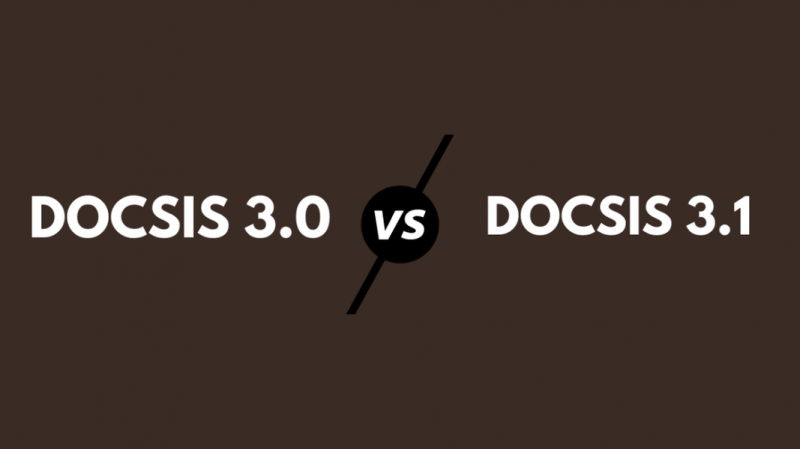
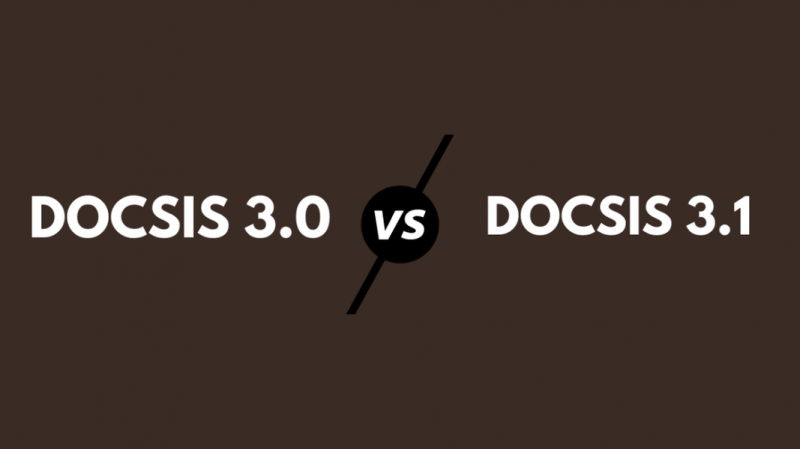
Jei jūsų ryšys yra DOCSIS, bus rodomas papildomas palyginimas.
Verta kalbėti apie dviejų DOCSIS standartų skirtumus, nes jie gali pakeisti modemo naudojimą.
Senesnis standartas yra lėtesnis, bet taikomas plačiau, o naujesnis 3.1 yra greitesnis ir kainuoja daugiau.
DOCSIS 3.0 gali veikti 1 Gbps žemyn ir 200 Mbps didesniu greičiu, todėl jo greitis nėra lėtas.
3.1 pagrįsti modemai taip pat yra pigesni – nuo 50 iki 150 USD.
Tačiau DOCSIS 3.1 yra greitesnis su 10 Gbps žemyn ir 1–2 Gbps didesniu greičiu.
Jie taip pat yra brangesni, jų kainos svyruoja nuo 120 iki 300 USD.
Modemai, palaikantys DOCSIS 3.1, taip pat palaiko visus ankstesnius standartus, įskaitant 3.0, todėl suderinamumas čia nebus problema.
Norėdami išspręsti ginčą dėl 3.0 ir 3.1, turite suprasti, kad kiekvieno naudojimo atvejai yra skirtingi.
Jei jums tinka dabartinis greitis ir nesirūpinate, kad ateityje būtų užtikrinta, DOCSIS 3.0 yra geras pasirinkimas.
Dauguma šių dienų interneto planų net nepalies šio greičio ir visada galėsite juos pakeisti, kai greitis pasieks tą lygį.
DOCSIS 3.1 yra naudingesnė, jei namų tinklą naudojate daugiau nei internetu.
Jei tinkle turite medijos serverį ir kelis kompiuterius bei kitus įrenginius ir naudojate juos vienu metu, papildomas pralaidumas padeda.
Be to, 3.1 modemai yra skirti ateičiai, todėl jų nereikės keisti gana ilgai.
Populiarūs su Comcast suderinami modemai
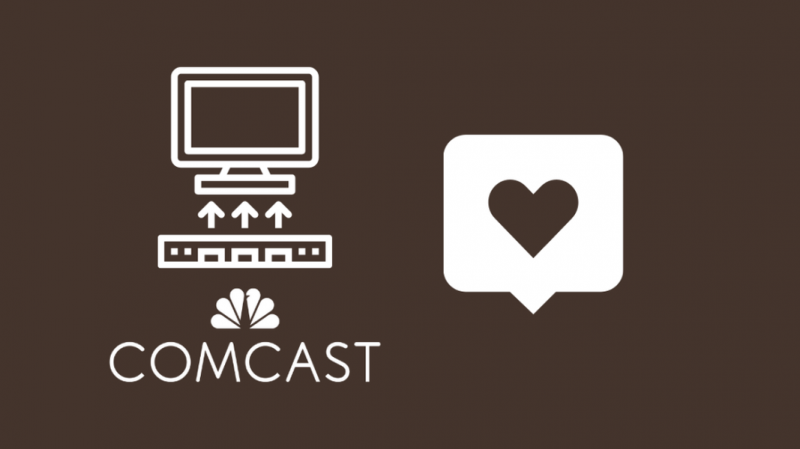
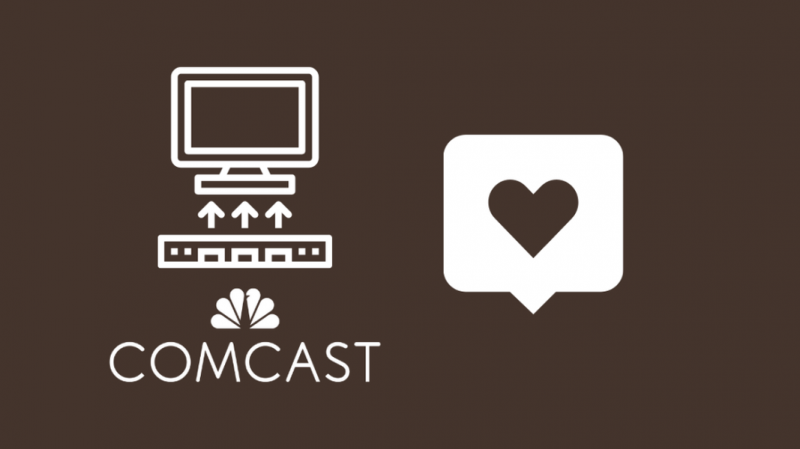
Kad jūsų gyvenimas būtų daug lengvesnis, surinkau kelis geriausius ir populiariausius modemus šiuo metu rinkoje.
Atminkite, kad šie modemai yra tik modemai; vis tiek turėsite įsigyti maršrutizatorių, kad jūsų namuose būtų „Wi-Fi“.
Jei jums nereikia „Wi-Fi“, tiesiog įsigykite vieną iš jų ir prijunkite prie jų įrenginius.
Modemo maršrutizatoriaus deriniai, suderinami su Xfinity vis dėlto egzistuoja ir turi savo privalumų.
Pirmoji rekomendacija, kurią norėčiau pateikti, yra Arris SURFBOARD SB 6190.
Tai standartinis DOCSIS 3.0 modemas, galintis valdyti iki 600 Mbps interneto planus.
Tai yra numatytasis pasirinkimas, jei nemėgstate daug galvoti apie dalykus.
Kitas pasiūlymas būtų „Motorola MB7621“.
Jis gali pasiekti iki 1 Gbps greitį, tačiau turi tik vieną eterneto prievadą maršrutizatoriui.
Tačiau tai yra gera rekomendacija, nes pavyko pasiekti kainos ir našumo pusiausvyrą.
Kalbant apie DOCSIS 3.1 rekomendaciją, aš ją skirčiau Netgear CM1000.
Jame yra visos smulkmenos, kurių tikitės iš DOCSIS 3.1 maršrutizatoriaus, taip pat kai kurios papildomos funkcijos, pvz., savaiminis aktyvinimas ir Gigabit Ethernet prievadas.
Įsigykite modemą, suderinamą su „Comcast“, atitinkantį jūsų poreikius
Jei norite, jums nereikia pirkti modemo maršrutizatoriaus derinio.
Galite įsigyti abu įrenginius atskirai, kad galėtumėte pasirinkti daugiau nustatymų, kuriuos galite naudoti.
Daugeliu atvejų pakanka DOCSIS 3.0 modemo, tačiau jei jaučiatės išsiblaškę ar turite daug įrenginių namuose, galite įsigyti 3.1 modemą.
Nustatykite modemą ir prijunkite įrenginius
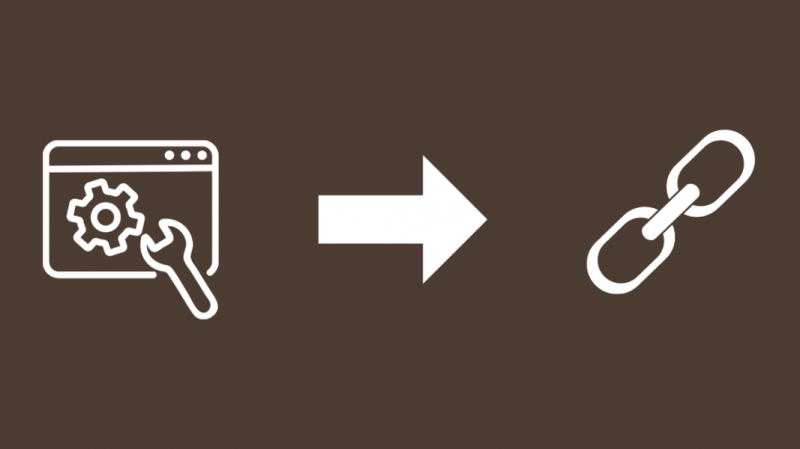
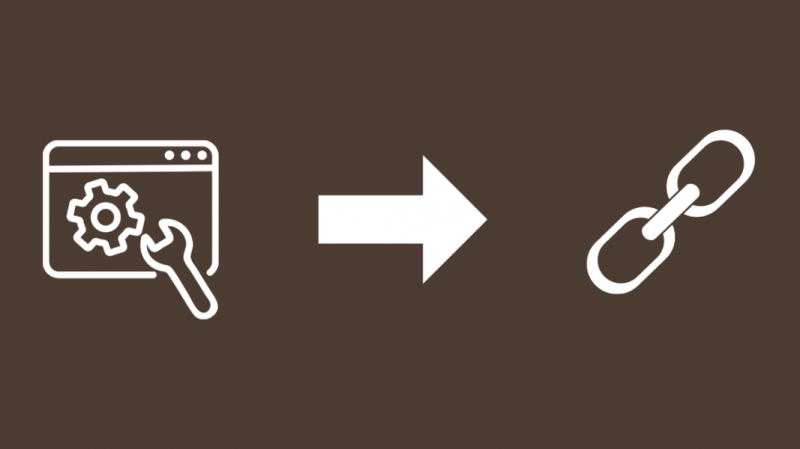
Įsigiję modemą, prijunkite viską, ko reikia.
Galite suaktyvinti modemą naudodami „Xfinity“ programą, tačiau norėdami tai padaryti, turėsite prisijungti prie modemo per „Wi-Fi“ naudodami maršrutizatorių.
Prisijungę prie maršrutizatoriaus, atidarykite „Xfinity“ programą ir prisijunkite naudodami savo kredencialus.
Programėlė paragins suaktyvinti naująjį modemą, todėl vykdykite ekrane pateikiamas instrukcijas, kad jį suaktyvintumėte.
12 skaitmenų CM MAC numerį galite rasti modemo gale arba apačioje.
Pasirinkite Patikrinkite savo ryšį baigus sąranką ir palaukite, kol baigsis patikrinimas.
Viskas! Jei dabar pradedate naudotis internetu, tai reiškia, kad viską padarėte teisingai.
Jei dar nėra interneto, galite pabandyti suaktyvinti modemą susisiekę su Xfinity palaikymo tarnyba, kurią aptarsime kitame skyriuje.
Paskambinkite Comcast, kad jį suaktyvintumėte .
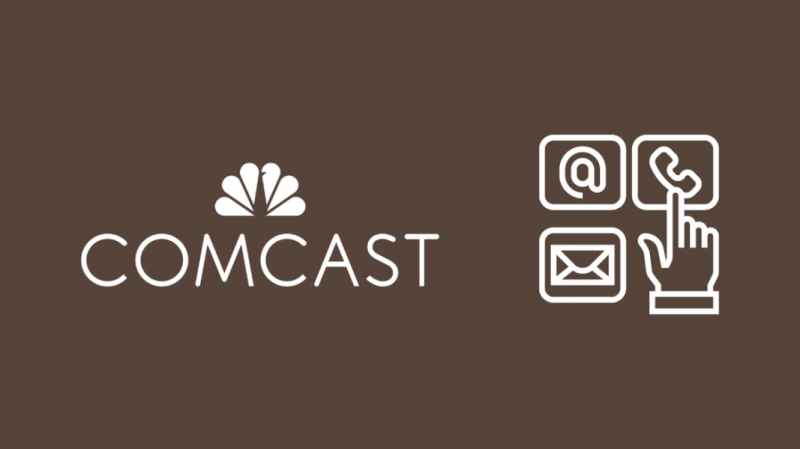
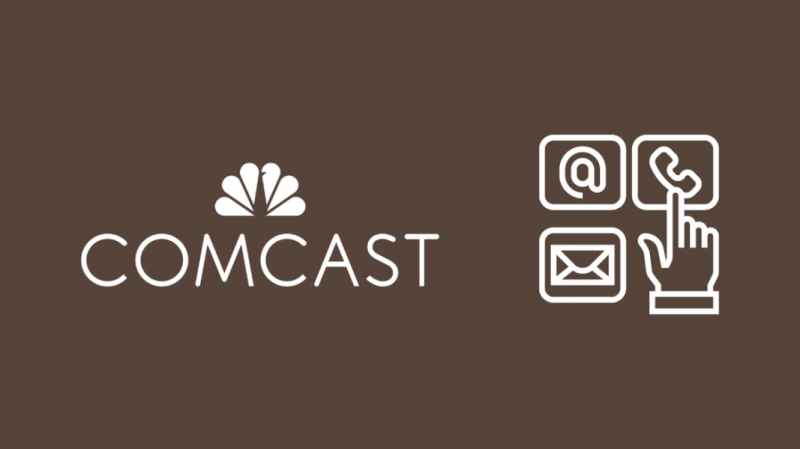
Galite paskambinti „Comcast“ ir pasikalbėti su palaikymo agentu, kad jis nustatytų jūsų modemą.
Turėkite po ranka MAC adresą ir modemo serijos numerį, kad jums nereikėtų ieškoti jo, kai jūsų paprašys.
Kai baigsite, paprašykite jų pašalinti modemo nuomos mokestį iš jūsų paskyros.
Tai turėtų būti daroma automatiškai, bet norėdami įsitikinti, galite jų paklausti.
Grąžinti esamą Comcast įrangą
Klientų aptarnavimo tarnyba taip pat paprašys grąžinti seną įrangą į artimiausią „Comcast“ parduotuvę.
Grąžinkite visus iš Xfinity gautus įrenginius ir įrangą atgal į jų parduotuvę.
Jei negalite grąžinti įrangos, turėsite sumokėti įrangos grąžinimo mokestį, kuris gali siekti šimtus dolerių.
Kitas jūsų plėtros kelias
Dabar, kai turite savo modemą, kodėl gi neapgalvojus tinklinio „Wi-Fi“ maršruto parinktuvo.
Bet kuriuo atveju jums reikia maršrutizatoriaus, jei norite, kad jūsų namuose būtų „Wi-Fi“, todėl pasirinkite tinklinis maršrutizatorius, suderinamas su WiFi 6.
Jie skiriasi nuo įprastų maršrutizatorių, nes turi didesnį signalo diapazoną ir gali vienu metu valdyti kelis įrenginius.
Tinklinės sistemos taip pat yra puikus pasirinkimas namų automatizavimui, todėl, jei turite ką nors panašaus, išbandykite.
Taip pat galite mėgautis skaitymu
- Xfinity modemo raudona lemputė: kaip pašalinti triktis per kelias sekundes
- XFi modemo maršrutizatorius mirksi žaliai: kaip per kelias sekundes pašalinti triktis [2021]
- Geriausi „Xfinity“ balso modemai: daugiau niekada nemokėkite nuomos „Comcast“.
- Kaip be vargo apeiti „Xfinity Wi-Fi“ pristabdymą [2021 m.
Dažnai užduodami klausimai
Ar galiu turėti du modemus su Comcast?
Prie „Comcast“ paskyros galite pridėti antrą modemą, tačiau atminkite, kad už jį bus taikomas papildomas mokestis.
Tai prilygsta mokėjimui už dvi interneto abonementus.
Kiek laiko veikia Comcast modemai?
Galite tikėtis, kad jūsų Xfinity modemas veiks maždaug nuo ketverių iki šešerių metų nuo tada, kai jį įdiegėte.
Norėdami juos pakeisti, nusipirkite savo arba paprašykite „Comcast“ pakeisti.
Ar „Comcast“ automatiškai atnaujina modemo programinę įrangą?
„Xfinity“ xFi šliuzai automatiškai atnaujina savo programinę-aparatinę įrangą.
Jei kada nors pamatysite, kad šliuzas atsitiktinai paleidžiamas iš naujo, tikėtina, kad jis ką tik atsisiuntė ir įdiegė programinės įrangos naujinimą.
Kas nutiks, jei negrąžinsiu „Comcast“ įrangos?
Jei negrąžinsite savo Comcast įrangos, jie gali imti šimtus dolerių už prarastą įrangą.
Blogiausiu atveju jie siunčia išieškojimo agentūrą paskui jus, bet grąžina jūsų įrangą, kol kas nors neįvyksta.
